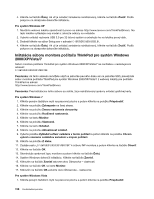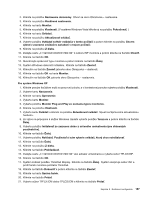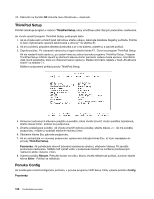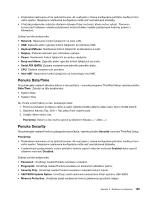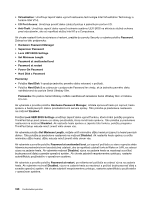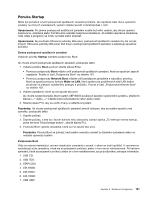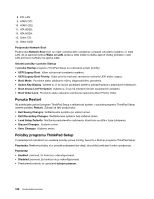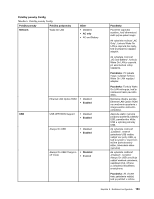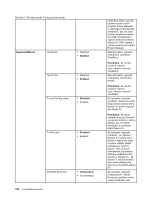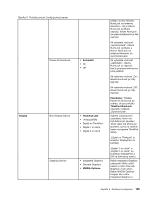Lenovo ThinkPad T420s (Slovakian) User Guide - Page 179
Ponuka Startup, Upozornenie, Zmena postupnosti spúšťacích zariadení, Startup, Network Boot
 |
View all Lenovo ThinkPad T420s manuals
Add to My Manuals
Save this manual to your list of manuals |
Page 179 highlights
Ponuka Startup Môže byť potrebné zmeniť postupnosť spúšťacích zariadení počítača. Ak napríklad máte rôzne operačné systémy na rôznych zariadeniach, systém môžete spustiť z ktoréhokoľvek z nich. Upozornenie: Po zmene postupnosti spúšťacích zariadení musíte byť veľmi opatrní, aby ste pri operácii kopírovania, ukladania alebo formátovania nezadali nesprávne zariadenie. Ak zadáte nesprávne zariadenie, vaše údaje a programy sa môžu vymazať alebo prepísať. Upozornenie: Ak používate šifrovanie jednotky BitLocker, postupnosť spúšťacích zariadení by ste nemali zmeniť. Šifrovanie jednotky BitLocker zistí zmenu postupnosti spúšťacích zariadení a zablokuje spustenie počítača. Zmena postupnosti spúšťacích zariadení Výberom položky Startup zobrazte podponuku Boot: Ak chcete zmeniť postupnosť spúšťacích zariadení, postupujte takto: 1. Vyberte položku Boot a potom stlačte kláves Enter. • Pomocou podponuky Boot môžete určiť postupnosť spúšťacích zariadení, ktorá sa spustí pri zapnutí napájania. Pozrite si časť „Podponuka Boot" na stránke 161. • Pomocou podponuky Network Boot môžete určiť zavádzacie zariadenie s najvyššou prioritou, ktoré sa spustí pomocou funkcie Wake on LAN, ktorú správcovia podnikových sietí LAN bežne používajú na získanie vzdialeného prístupu k počítaču. Pozrite si časť „Podponuka Network Boot" na stránke 162. 2. Vyberte zariadenie, ktoré sa má spustiť ako prvé. Ak chcete nastaviť poradie, ktoré systém UEFI BIOS použije pri spustení operačného systému, stlačením klávesu „-" alebo „+" môžete presunúť zariadenie nahor alebo nadol. 3. Stlačte kláves F10, aby sa uložili zmeny a reštartoval systém. Poznámky: Ak chcete postupnosť spúšťacích zariadení zmeniť dočasne, aby sa systém spustil z inej jednotky, postupujte takto: 1. Vypnite počítač. 2. Zapnite počítač, a keď sa v ľavom dolnom rohu obrazovky zobrazí správa „To interrupt normal startup, press the blue ThinkVantage button", stlačte kláves F12. 3. V ponuke Boot vyberte zariadenie, ktoré sa má spustiť ako prvé. Poznámka: Ponuka Boot sa zobrazí, keď systém nemožno zaviesť zo žiadneho zariadenia alebo sa nenašiel operačný systém. Podponuka Boot Vždy sa zobrazí nasledujúci zoznam obsahujúci zariadenia v poradí, v akom sa budú spúšťať. V zozname sa nachádzajú aj tie zariadenia, ktoré nie sú pripojené k počítaču alebo v ňom nie sú nainštalované. Pri každom zariadení, ktoré je pripojené k počítaču alebo je v ňom nainštalované, sa za dvojbodkou zobrazia informácie. 1. USB CD: 2. USB FDD: 3. ATAPI CD0: 4. ATA HDD0: 5. ATA HDD1: 6. ATA HDD2: 7. USB HDD: Kapitola 8. Rozšírená konfigurácia 161